Cómo hacer que Fotos deje de mostrar (menos) a una persona en el iPhone
Una opción de Fotos te permite personalizar el álbum Personas para que aparezcan más o menos.
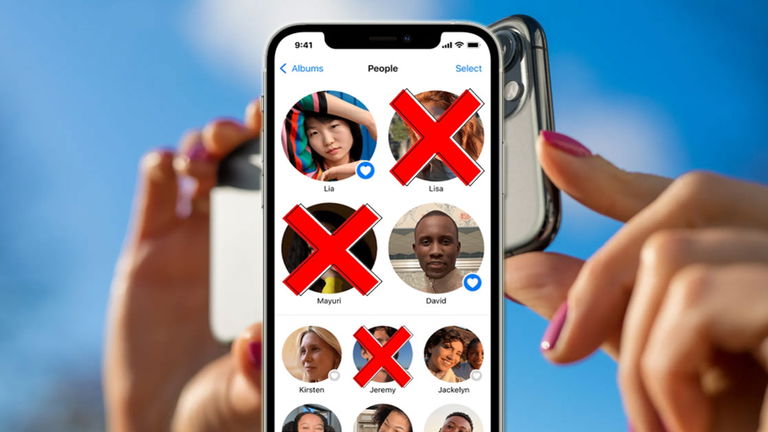
La galería del móvil ha pasado de ser un simple visor de imágenes a ofrecer muchas otras funciones. La app Fotos de Apple, además, se apoya en una inteligencia artificial mejorada para adaptarse al estilo de cada usuario. Aparte de eso, es una herramienta cada vez más personalizable porque, entre otras cosas, Fotos permite dejar de mostrar a una persona en las imágenes de tu iPhone.
Es una opción que lleva implementada durante varias versiones de iOS, pero se ha ido mejorando con el paso del tiempo. Al igual que puedes añadir personas favoritas o ponerles nombres a las fotos donde aparezcan amigos y familiares, también puedes ordenar quién aparece más o quién aparece menos en tu galería.
Cómo activar la función para mostrar menos a una persona en Fotos
Como te hemos dicho antes, la app Fotos ha mejorado mucho su inteligencia artificial para ofrecer una experiencia más personalizada. Entre otras utilidades, escanea las fotos para ayudarte a reconocer rápidamente las personas, escenas y objetos dentro de las fotos.
Dependiendo de la cantidad de fotos que tengas, puedes ver una película de recuerdos. Y cuando tengas activada Fotos en iCloud, las personas que hayas marcado como favoritas o a las que hayas puesto nombre se mantendrán actualizadas en todos tus dispositivos Apple.
Si en la sección 'Para ti' te aparece esa persona que no quieres ver con tanta frecuencia, simplemente basta con mantener pulsado una de las fotos que aparezcan con dicho individuo. Se mostrará un menú contextual con varias opciones, entre ellas "Destacar a esta persona menos". Y si aparecen varias en la foto, aparecerá un menú donde puedes elegir a quién dejar de ver. Si ves la opción "Eliminar de fotos destacadas", simplemente desaparecerá esa imagen.
Ahora, desde el apartado "Personas", vamos a explicarte como puedes ajustar la frecuencia para que aparezcan menos las personas que tú quieras. Es algo muy sencillo porque se hace todo desde la propia app Fotos. Una función que se puede usar desde iOS 14.
- Abre el álbum Personas y pulsa la miniatura de la persona.
- Pulsa el botón "+" en la esquina superior derecha.
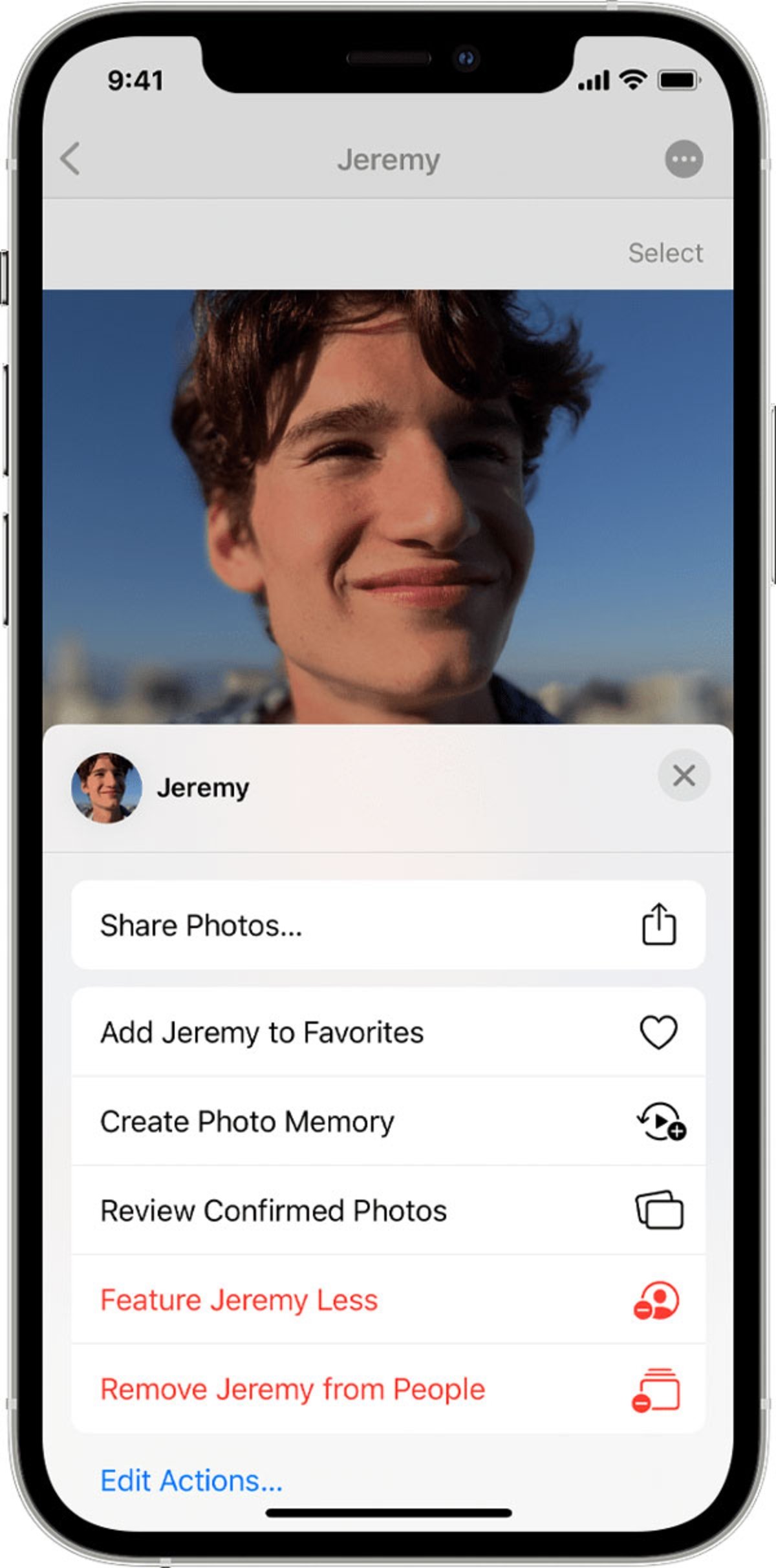
- Pulsa “Incluir menos a [Nombre de la persona]”.
- Selecciona una opción, por ejemplo, Incluir menos a esta persona o No incluir nunca a esta persona y, a continuación, pulsa "Confirmar".
Otras opciones para ocultar personas en Fotos
Si no te termina de convencer esta medida para que no te aparezcan ciertas personas en tu galería, hay otras alternativas que también puedes emplear. Básicamente su objetivo va a ser el mismo, que es el de ocultar o limitar contenido de la galería donde aparecen personas. Tú ya decides cuál quieres aplicar.
Configura las personas favoritas
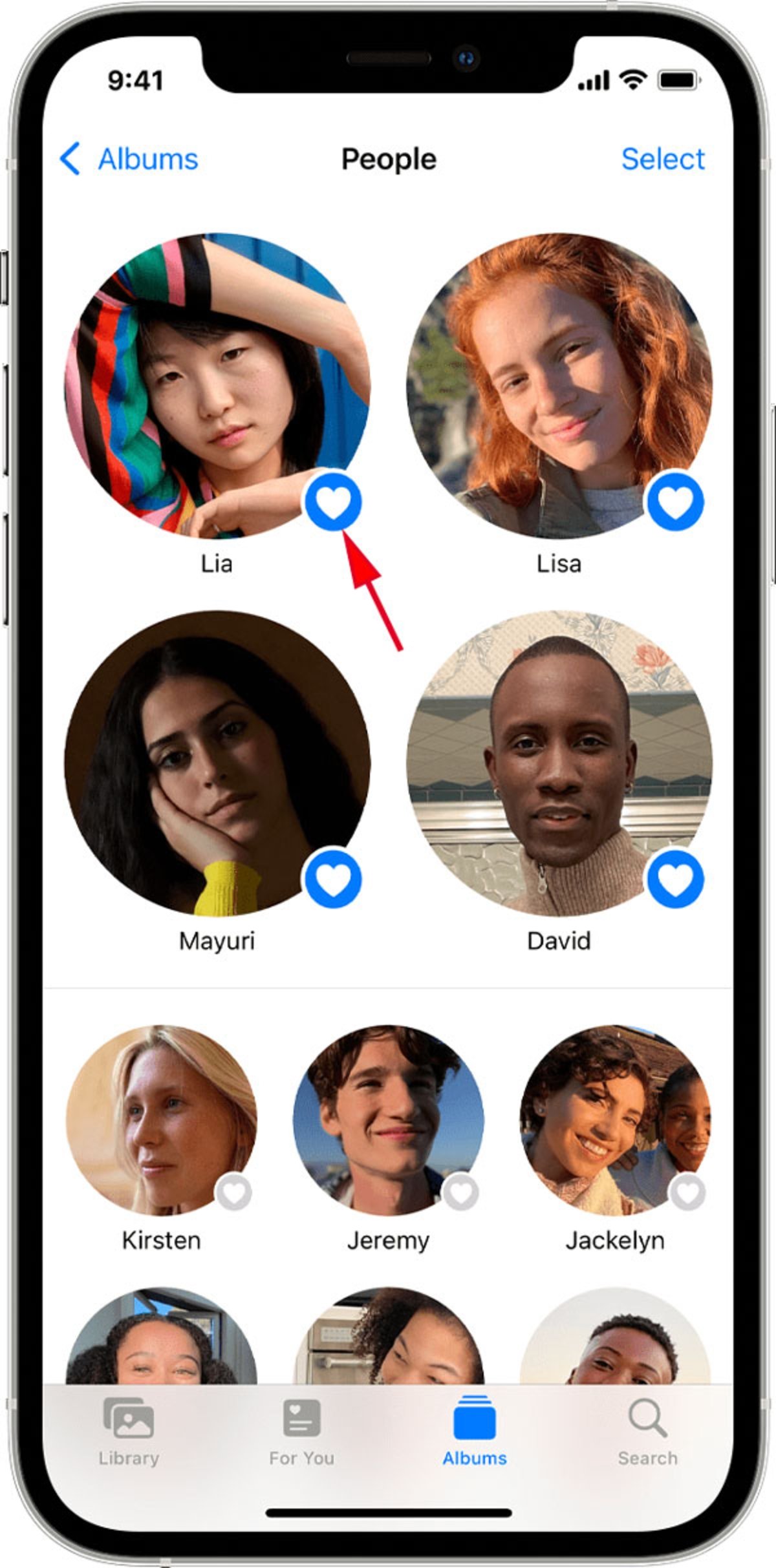
Como la app Fotos te permite marcar personas como favoritas para que aparezcan antes en la galería, tanto en la sección 'Para ti' como en los Recuerdos, así como poder localizarlas más rápidamente. Si con algunas de las personas ya no frecuentas tantas fotos, simplemente elimínala de esa privilegiada lista.
Basta con hacer lo contrario cuando marcas a alguien como favorito. Entra en el álbum Personas y, en la parte inferior del mismo, busca "Favoritos" para ver las personas que tienes añadidas. Pulsa en el icono del corazón de la persona que quieres quitar y automáticamente se quitará de esa lista.
Ocultar fotos en el iPhone
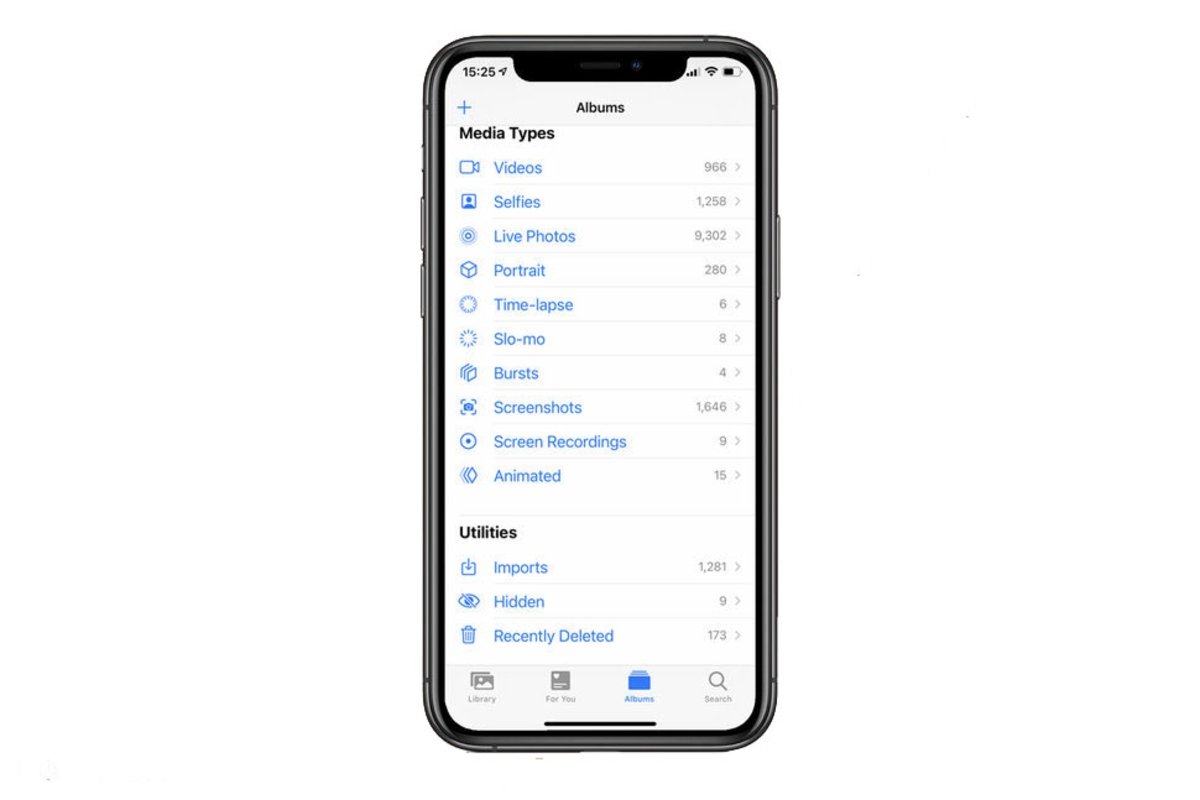
Al ocultar fotos y vídeos, se trasladan al álbum Oculto, por lo que no aparecen en la Biblioteca, en otros álbumes ni en el widget Fotos de la pantalla de inicio. Si quieres volver a ver ese contenido en primera plana, puedes desactivar el álbum Oculto cuando quieras.
- Abre la app Fotos.
- Selecciona la foto o el vídeo que quieras ocultar.
- Pulsa el botón "Compartir" y, luego, "Ocultar".
- Confirma que quieres ocultar la foto o el vídeo.
Último recurso: restablece el álbum Personas
Si quieres limpiar gran parte de los ajustes en la aplicación, más concretamente del álbum Personas, puedes restaurarlo tal como venía de fábrica. Llega el momento en el que no compensa ir foto por foto, por lo que viene mejor para una acción como borrar fotos duplicadas que te ahorre tiempo si hay muchas. Antes de seguir, debes saber que con esta restauración se borrarán todos los nombres y datos para identificar a las personas, aunque las fotos se mantienen:
- Abre la app Fotos y entra en el álbum Personas.
- Si lo tenías configurado, ahí aparecerán todas las fotos de personas a las que hayas asignado un nombre.
- Pulsa "Seleccionar" y elige a todas ellas.
- A continuación, pulsa en "Eliminar" y confirma el diálogo que aparecerá a continuación.
Puedes seguir a iPadizate en Facebook, WhatsApp, Twitter (X) o consultar nuestro canal de Telegram para estar al día con las últimas noticias de tecnología.